
Სარჩევი:
- ნაბიჯი 1: ტერმინალზე წვდომა
- ნაბიჯი 2: Ifconfig ბრძანების გამოყენება ქსელის ინფორმაციის შესაგროვებლად, როგორიცაა IP მისამართი ან MAC მისამართი
- ნაბიჯი 3: გამოიყენეთ Cd ბრძანება თქვენი დირექტორიების ნავიგაციისთვის, მაგალითად: ჩამოტვირთვები, სამუშაო მაგიდა, სურათები
- ნაბიჯი 4: Arp ბრძანების გამოყენებით აჩვენეთ მოწყობილობების ცხრილი მათი შესაბამისი IP და MAC მისამართით
- ავტორი John Day [email protected].
- Public 2024-01-30 10:18.
- ბოლოს შეცვლილი 2025-01-23 14:50.
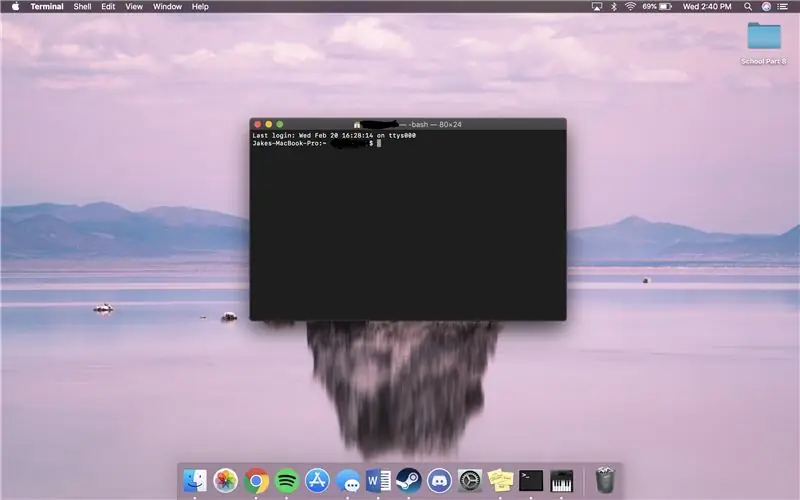
ჩვენ გაჩვენებთ თუ როგორ უნდა გახსნათ MAC ტერმინალი. ჩვენ ასევე გაჩვენებთ ტერმინალის რამდენიმე მახასიათებელს, როგორიცაა ifconfig, დირექტორიების შეცვლა, ფაილების წვდომა და arp. Ifconfig საშუალებას მოგცემთ შეამოწმოთ თქვენი IP მისამართი და თქვენი MAC მისამართი. ეს სასარგებლოა ქსელში ახალი მოწყობილობის დასაყენებლად. ტერმინალის დირექტორიების შეცვლა შეიძლება იყოს უფრო ეფექტური, როგორც დოკუმენტის, ასევე თქვენი კომპიუტერის საქაღალდეების მოძიების ნაცვლად, თქვენი ყველა საქაღალდის ძებნის ნაცვლად.
ნაბიჯი 1: ტერმინალზე წვდომა

1) დააჭირეთ ბრძანებას + სივრცის ზოლს
2) ტიპი ტერმინალი
3) დააჭირეთ Enter
ნაბიჯი 2: Ifconfig ბრძანების გამოყენება ქსელის ინფორმაციის შესაგროვებლად, როგორიცაა IP მისამართი ან MAC მისამართი
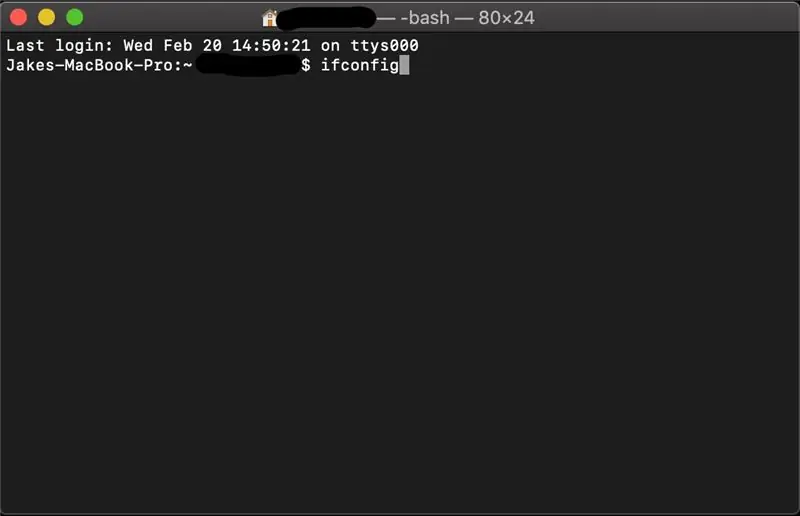
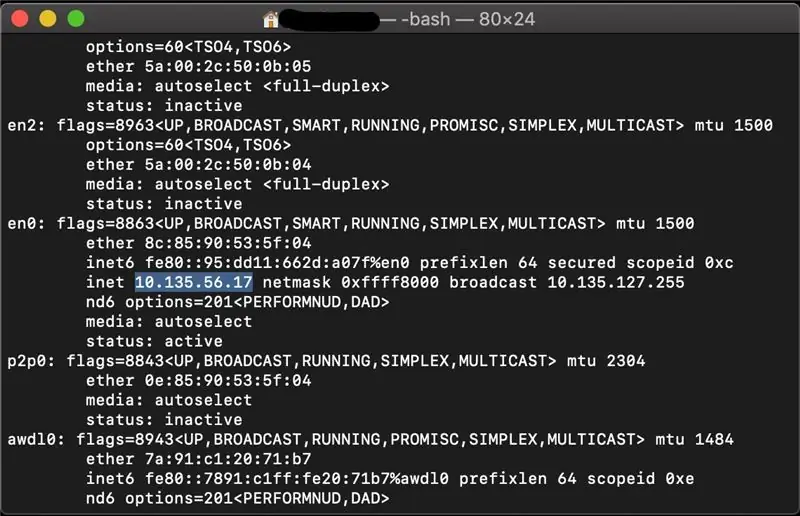
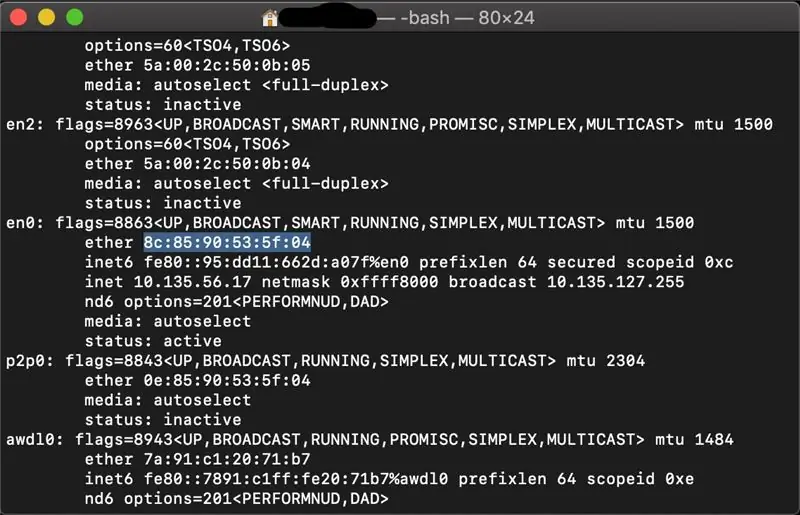
1) ჩაწერეთ "Ifconfig" ტერმინალში და დააჭირეთ Enter
3) თქვენი IP მისამართი ნაჩვენები იქნება inet (როგორც მეორე სურათზეა მონიშნული)
4) თქვენი Mac მისამართი ნაჩვენები იქნება ეთერში (როგორც ხაზგასმულია მესამე სურათზე)
ნაბიჯი 3: გამოიყენეთ Cd ბრძანება თქვენი დირექტორიების ნავიგაციისთვის, მაგალითად: ჩამოტვირთვები, სამუშაო მაგიდა, სურათები
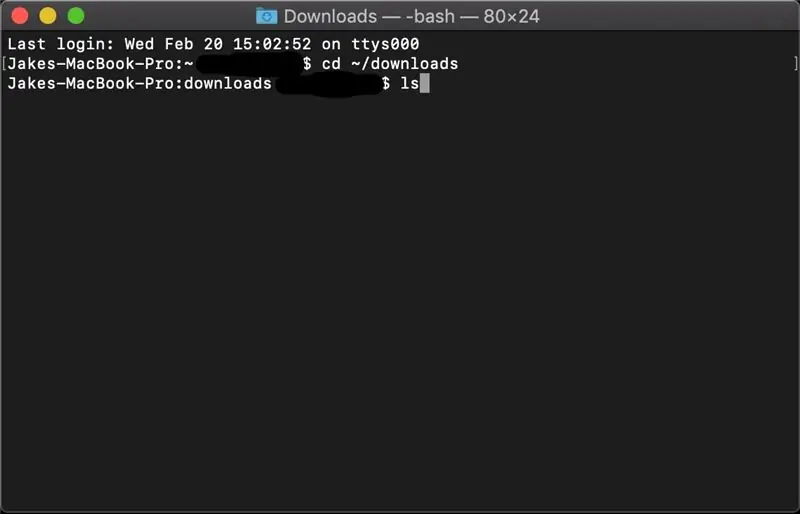
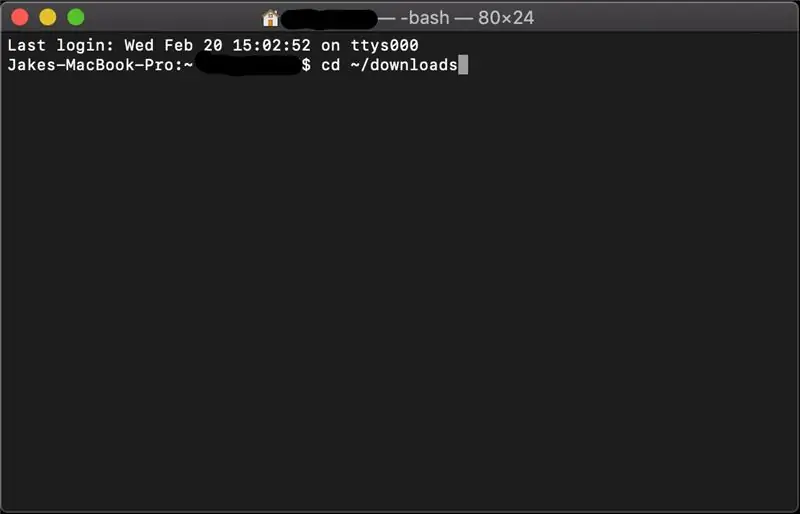
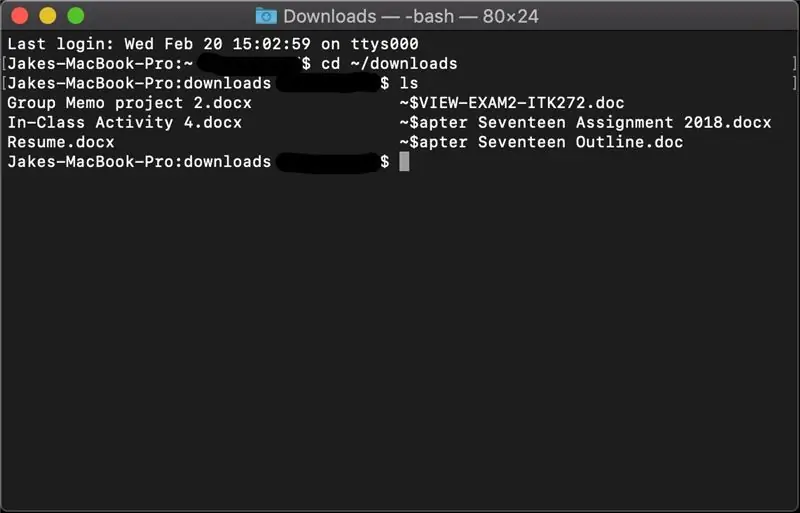
1) აკრიფეთ "გარკვევა", შემდეგ დააჭირეთ Enter- ს, რომ გადაიტანოთ ყველა ინფორმაცია ეკრანიდან ზემოთ და მომდევნო საფეხურამდე, ეს საშუალებას მოგცემთ წაშალოთ არასასურველი ინფორმაცია.
2) ჩაწერეთ "cd ~/ჩამოტვირთვები", შემდეგ დააჭირეთ Enter და ეს გადაგიყვანთ გადმოტვირთვის დირექტორიაში
4) აკრიფეთ "ls" ტერმინალში, შემდეგ დააჭირეთ Enter- ს, რათა აჩვენოთ ამ დირექტორიაში არსებული ფაილები (ჩამოტვირთვები)
(მინიშნება: დარწმუნდით, რომ იყენებთ L და არა i)
4) თქვენ ასევე შეგიძლიათ გამოიყენოთ "cd.." ნავიგაციისთვის ზედა დირექტორიაში, რათა შეძლოთ სხვაში გადასვლა
ნაბიჯი 4: Arp ბრძანების გამოყენებით აჩვენეთ მოწყობილობების ცხრილი მათი შესაბამისი IP და MAC მისამართით
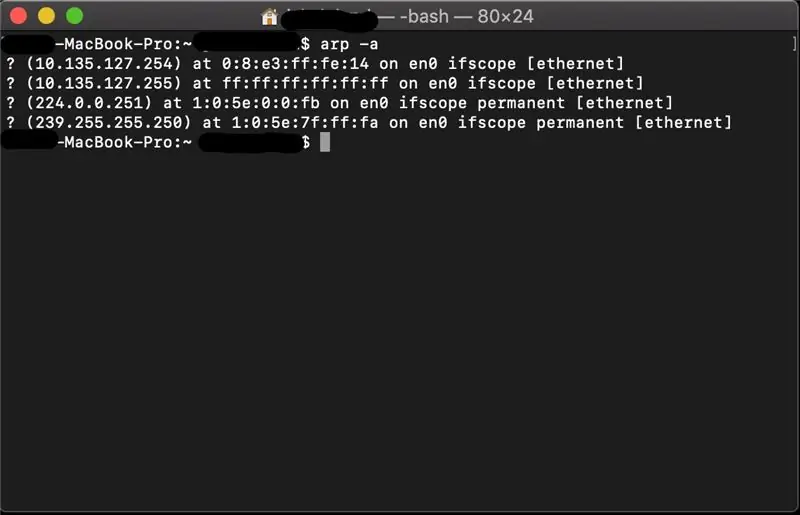
1) ჩაწერეთ "გარკვევა", შემდეგ დააჭირეთ Enter, რომ გადაიტანოთ ყველა ინფორმაცია ეკრანზე მაღლა და მის გარეთ, რომ დაიწყოთ ახალი
2) აკრიფეთ "arp -a", შემდეგ დააჭირეთ Enter ეს გაჩვენებთ თქვენს ქსელთან დაკავშირებულ მოწყობილობებს და მათ შესაბამის IP და MAC მისამართებს
(მინიშნება: დარწმუნდით, რომ განათავსეთ სივრცე arp და -a შორის)
გირჩევთ:
პითონის ტერმინალი იაფი Pi Arduino კავშირისთვის: 4 ნაბიჯი

პითონის ტერმინალი იაფი Pi Arduino კავშირისთვის: Raspberry Pi არის Linux მანქანა, ასე რომ, ალბათ, არსებობს მრავალი ტერმინალური პროგრამა. მაგრამ მე დავწერე ახალი პითონში, რატომ შეწუხდი? წაიკითხეთ. თუ თქვენ აკეთებთ პროექტს, რომელიც იყენებს როგორც Pi, ასევე Arduino– ს, თქვენ ალბათ გჭირდებათ
IoT ბიტის ფუნქციები: 6 ნაბიჯი

IoT ბიტის ფუნქციები: ამ ინსტრუქციაში ჩვენ გაჩვენებთ თუ როგორ გამოიყენოთ IoT Bit Functions GUI თქვენი მინი კომპიუტერებისთვის, როგორიცაა Raspberry Pi 1,2 და 3. ფუნქციები, რომლებიც GUI– ს ექნება V1– ში: " SMS- ის გაგზავნა ", "; SMS- ის ჩვენება ", " De
მარტივი ძირითადი LED წრე (როგორ გამოვიყენოთ LED- ები): 4 ნაბიჯი

მარტივი ძირითადი LED სქემა (როგორ გამოვიყენოთ LED- ები): ეს ინსტრუქცია გაგიძღვებათ როგორ გამოვიყენოთ LED- ები და როგორ გავაკეთოთ მარტივი ძირითადი LED სქემები, რომლის ამჟამინდელი შემზღუდველი რეზისტორი გამოვიყენოთ 3V, 6V, 9V და amp; 12V LED არის მნიშვნელოვანი კომპონენტი ელექტრონიკაში, იგი გამოიყენება რამდენიმე ინდ
ბომბის განადგურების რობოტი (ტერმინალი): 13 ნაბიჯი (სურათებით)

ბომბის განადგურების რობოტი (ტერმინატორი): მახასიათებლები:* უპილოტო საფრენი აპარატები მხარდაჭერილია* რობოტული მკლავი (6 გზა)* ლაზერული სისტემა იწვის* კამერის სისტემა (3 კამერა)* Google სათვალე დაფარული თვალთვალის სისტემა* ბურღვის სისტემა* ბურღვის სისტემიდან გამომდინარე , ენდოსკოპიური გველის კამერა * ჰა
როგორ გამოვიყენოთ მეტყველების ინსტრუმენტი Mac Os X 10.5 ლეოპარდში: 3 ნაბიჯი

როგორ გამოვიყენო მეტყველების ინსტრუმენტი Mac Os X 10.5 ლეოპარდში: მე ვარ ჰარი პოტერის დიდი გულშემატკივარი და ყოველთვის მინდოდა შემეძლო შელოცვების გაკეთება. არ იქნება მაგარი, რომ შეძლო ვინმეს ნოკაუტი ერთი სიტყვით თქვას? ან როგორ შეიძლება კარების გასაღების გარეშე გასაღების გარეშე? შემდეგ წავაწყდი ამ ინსტრუქციას
